|
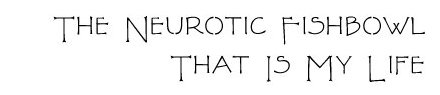
 [Java报表软件—制作笔记]html表格制作软件制作气泡图 [Java报表软件—制作笔记]html表格制作软件制作气泡图 |
1. 概述
气泡图,是散点图的变体,不同的是,散点图使用的是成组的X、Y值(二维),而气泡图使用的是成组的X、Y、Z值(三维),其Z值确定气泡的大小。
如下气泡图来监视各调味品的单价、成本与库存订购量差:
2. 示例
2.1 数据准备
新建工作薄,添加数据集ds1,SQL语句为select 产品名称,成本价,单价,(库存量-订购量) as 库存订购量差 from 产品 where 类别ID = 2;
查询出各调味品的成本、单价、库存量与订购量的差,来制作一张气泡图监控调味品这三个维度的值,其中库存量与订购量的差确定气泡大小。
2.2 插入图表
以悬浮图表为例,点击插入>悬浮元素>插入图表,选择气泡图,点击确定。
2.3 图表数据设置
图表数据来源于数据集数据,气泡图固定有3个系列,分别表示x轴、y轴与气泡的大小,如下图:
点击完成,分页预览效果如下:
可以看到,默认的气泡图不美观,看不出每个气泡代表什么,有的气泡太小看不清楚等等。我们可以调整气泡的系列样式,来实现一张精美的气泡图。
2.4 气泡图系列设置
选中气泡图,点击图表属性表-样式>系列,如下图:
大小表示
即气泡图大小表示的意思,分为两种,面积或者宽度,计算单位为像素。
原理是设置将气泡大小缩放为如50,则整个气泡图中最大的气泡半径为50像素,然后根据选择的大小比较方式如选择气泡面积,则按照气泡的面积比例调整其他气泡的大小。
显示
显示负气泡:若系列3(z轴)有负值的话,勾选此选项负气泡会显示成为灰色,若不勾选此选项则负气泡不会显示,如上面效果图中所示辣椒粉,番茄酱和肉松都是灰色的,即负值。
其他系列设置
其他系列设置与其他图表设置相同,如显示标签、添加警戒线等。
2.5 保存与预览
保存模板,点击分页预览即可查看效果。模板效果在线查看请点击Bubble.cpt
已完整模板可参考%FR_HOME%\WebReport\WEB-INF\reportlets\doc\Advanced\Chart\Bubble.cpt。http://www.finereport.com/knowledge/chart
|
|
|
|
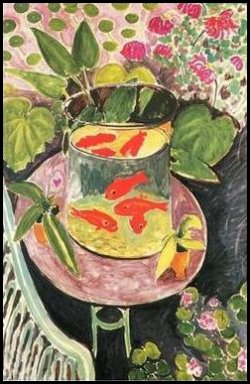
|
 .: 公告 .: 公告
|
本博客提供详细的java报表软件的制作过程,发布java报表软件的版本更新信息,并适时对国内主流报表软件进行功能比较。 |
|
|

| « | December 2025 | » | | 日 | 一 | 二 | 三 | 四 | 五 | 六 | | 1 | 2 | 3 | 4 | 5 | 6 | 7 | 8 | 9 | 10 | 11 | 12 | 13 | 14 | 15 | 16 | 17 | 18 | 19 | 20 | 21 | 22 | 23 | 24 | 25 | 26 | 27 | 28 | 29 | 30 | 31 | | | | |
|
.: 我的分类(专题)
|
|

.: 最新日志
.: 最新回复
|
|

blog名称:Java报表软件
日志总数:357
评论数量:69
留言数量:0
访问次数:1239509
建立时间:2006年4月16日 |
|

.: 留言板
|

.: 链接
|

|